Bueno, al grano. De momento sigo estos pasos:
- Me dirijo a la Web oficial de Git: http://git-scm.com/
- Hago clic en el enlace "Dowload" y luego en el enlace "Windows" del apartado "Download Git"
- Descargo "Git-1.7.4-preview20110204.exe"
Al ejecutar el instalador tomo las opciones por defecto que el programa propone excepto en el primer paso. En éste elijo "Run Git from the Windows Command Prompt" porque creo que me facilitará las cosas. A continuación muestro en imágenes las tres elecciones que he hecho:
Una vez terminada la instalación, lo primero que encuentro es una nueva opción llamada "Git" en el menú de programas de Windows. Ésta me da acceso a otras dos: "Git Bash" y "Git GUI" como se muestra en la imagen que sigue:
Ahora, aunque ya se intuye, habrá que averiguar qué es exactamente cada cosa.
El otro cambio que se puede percibir tras la instalación es que en los menús contextuales (al hacer clic con el botón derecho) de cualquier carpeta aparecen estas tres nuevas opciones:
Vamos a ver qué es todo esto para tratar de entender lo mejor posible cómo funciona Git, pero mi idea (no sé todavía si errónea) es recurrir más adelante a TortoiseGit que parece ofrecer una forma más intuitiva y sencilla de utilizarlo.
Por lo pronto aclarar que llamar al Git Gui (Graphic User Interface for Git) desde el menú de Windows (Imagen A) o desde el contextual de una carpeta (Imagen B) resulta totalmente indiferente. Se abre la aplicación exactamente de la misma forma. A continuación se muestra un pantallazo:
En el caso de Git Bash la cosa cambia. Si lo ejecutamos desde el menú contextual de una carpeta (Imagen B) la consola estará ya ubicada en ese directorio y si lo ejecutamos desde el menú de programas de Windows (Imagen A) se abrirá en el directorio actual del sistema, por ejemplo "C:\Documents and Settings\PCXX".




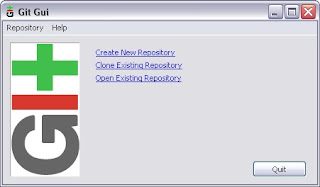
No hay comentarios:
Publicar un comentario